| 3.9. アンシャープマスク... | ||
|---|---|---|

|
3. 強調フィルター |  |
ピントのぼけた写真やディジタル化したほとんどの写真はしばしば明晰化の修正が必要になります。 これはディジタル化処理の過程で抽出用振幅よりも細かく描かれた物体の色を平均化し単色に変えてしまう癖があり、 元は少し違う色の混じった点の集まりだった部分が単色の塊にまとめられてしまうからです。 そのため輪郭が僅かにぼやけて描画されるのです。 同様の現象は色のドットで紙に印刷するときにも発生します。
(直訳は非明晰化マスクですからまぎらわしいですね) は物体の輪郭を鮮鋭化します。 ノイズや汚れが増えることはありません。 シャープ化フィルターの王者です。
![[ティップ]](images/tip.png)
|
ティップ |
|---|---|
|
ディジタルカメラやスキャナーのような画像化デバイスには取り込んだ画像をシャープ化する機能が付いているものがあります。 でもデバイス付属のこのようなシャープ化機能のスイッチは切っておき、 代わりに GIMP のフィルターを利用されることを強くお勧めします。 そうすればあなたの手で画像の明晰化処理にかかる全面的な制御が可能になるからです。 |
シャープ化の際に色の歪みが起こるのを防ぐため、 画像を HSV にチャンネル分解して明度 V チャンネル上にだけフィルターをかけるとよいでしょう。 そのあとまた HSV 画像に合成するのです。 まずは画像ウィンドウのメニューより → → コマンドでダイアログを開きます。 必ず 分解したチャンネルをレイヤーに展開 にチェックを入れてください。 取り出すチャンネル に HSV を選択して をクリックします。 これで 3 層の灰色濃淡で描かれたレイヤーからなる画像が生成されます。 レイヤーはそれぞれ色相、 彩度、 明度を表しています。 (混乱を防ぐため元画像は閉じておきましょう。) 明度レイヤーを選択したらここでシャープ化フィルターを適用します。そのあとは同じレイヤーを選んでから処理を逆に辿ります。 画像ウィンドウのメニューより → → と進み、 再び HSV を選択してから ボタンをクリックします。 これで元の画像から明度の要素でシャープ化されたものが手に入ります。
プレビュー オプションを有効にしておれば画像に実際にフィルターをかける前からダイアログ上で調節したとおりに即座に効果のようすが見て判るようになっています。
スライダーや数値記入欄で、 シャープ化される輪郭周辺の画素数を決めることになる値を 0.1 から 120.0 の範囲で設定します。 高解像度の画像なら半径に大きな値がとれます。 画像のシャープ化はいつもその最終解像度で行なう方が良いでしょう。
このスライダーや数値記入欄でシャープ化の強度が設定できます。 値の範囲は 0.00 から 5.00 です。
このスライダーや数値記入欄で、 輪郭がシャープ化を受けるかどうかを示す画素の値の最小差異を設定できます。 値の範囲は 0 から 255 です。 これを用いてシャープ化を受けたくない滑らかな色変化の部分を守れますので、 天空や水面のような被写体に汚点を作らずに済みます。
アンシャープマスクを用いて画像をシャープ化するというのも何だかおかしな話です。 説明しましょう。
Think of an image with a contrast in some place. The intensity curve of the pixels on a line going through this contrast will show an abrupt increase of intensity: like a stair if contrast is perfectly sharp (blue), like an S if there is some blur (yellow).

さてここにぼやけた画像があり、 これをシャープ化 (黒で示したグラフのように) したいと考えているとします。 この画像にさらにぼかしをかけます。 強度の変化が (緑の曲線のように) もっとなだらかになるでしょう。
Let us subtract the blurredness intensity from the intensity of the image. We get the red curve, which is more abrupt: contrast and sharpness are increased. QED.
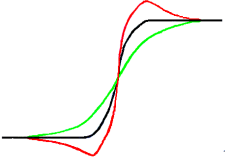
アンシャープマスクは銀塩写真で使われたのが最初です。 この写真ははじめに、 元のネガフィルムと[ポジ]フィルムの間に薄いガラス板をはさみ貼り合わせて画像を写しとります。 この方法は光の拡散が起こるためぼやけた複写ができます。 そのつぎに紙に印画するためその対になった両方のフィルムを写真引き伸ばし装置に置きます。 元のネガフィルムのクリアな部分を通る光は対照的なぼやけたポジフィルムの暗い部分で通過が遮られることから、 元のフィルムを通る光からの減算となるのです。
ディジタル化写真では GIMP だとつぎのような工程を経ます。
画像を開いたら複製をとります。 →
複製側でレイヤーのコピーをとります。 → つぎに → → を初期設定の IIR オプションと半径が 5 の設定でコピーのレイヤーにかけます。
In the layer dialog of the duplicated image, change Mode to 「Subtract」, and in the right-click menu, select 「Merge down」.
こうしてできたレイヤーをレイヤーダイアログでクリックして元の画像のウィンドウ上までドラッグして放つと、 新しいレイヤーになります。
この新たなレイヤーのモードをレイヤーダイアログで に設定します。
ほらこのとおり、 「アンシャープマスク」プラグインと同じ処理のできあがりです。
グラフ上で曲線のはじまりがくぼんでいますね。 ぼかし処理が重くなると、 このくぼみがとても深くなります。 結果的に減算が負の値を生み、 コントラストのある部分に沿って補色のすじができたり、 明るめの星雲を背景に見える星のまわりに黒い暈 (ハロー) ができるのです (黒目効果)。